Богатата на функции мобилна операционна система на Google е пълна с много полезни инструменти, които се крият точно под повърхността. Използвайте нашите почти две дузини съвета, за да подобрите работата си с Android.
Android е забележително мощна, иновативна мобилна операционна система, която често изпреварва iOS на Apple в поддръжката на нови технологии. Тази най-съвременна функционалност създава сложна операционна система. На повърхностно ниво интерфейсът е достатъчно прост за потребители, които просто искат да пишат текстови съобщения, да се обаждат и да използват приложения, но дълбоко в интерфейса се намират лесни за опитен потребител настройки и инструменти. Просто трябва да знаете къде да търсите.
Искаме да използвате мобилната операционна система на Google като шампиони и затова създадохме списък с преки пътища и предложения за Android, който може да ви помогне. Това са само някои от начините за използване на Android; операционната система има толкова богат набор от функции, че без съмнение ще намерите още.
-
Деинсталирайте приложенията, от които не се нуждаете
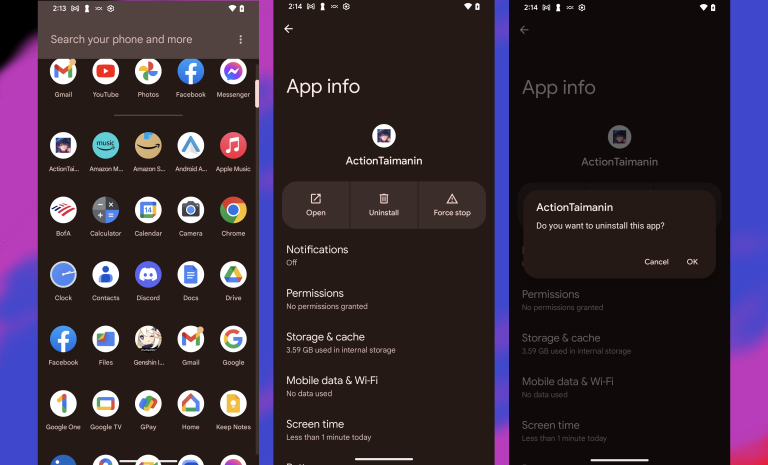
Повечето телефони с Android предлагат помощ от предварително инсталирани приложения. Много от тях ще бъдат полезни за почти всички потребители – карти, имейл, браузър и т.н. Но несъмнено има и такива, които не искате или от които не се нуждаете. Ако просто не гледате подкасти, нямате нужда от приложение за подкасти. А и доставчиците на телефони са склонни да включват куп свои собствени приложения, които може никога да не ви се наложи да използвате. Просто натиснете дълго иконата на приложение и след това изберете записа с информация за приложението, за да стигнете до страницата с подробности, където можете да го деинсталирате.
За съжаление има някои стандартни приложения, които не можете да деинсталирате. Например, ако използвате само Firefox или Edge като уеб браузър, пак не можете да деинсталирате браузъра Chrome на Google. За тези приложения можете поне да изберете Disable, което ще ги скрие от интерфейса и да освободите системни ресурси.
-
Използвайте функциите за дигитално благополучие
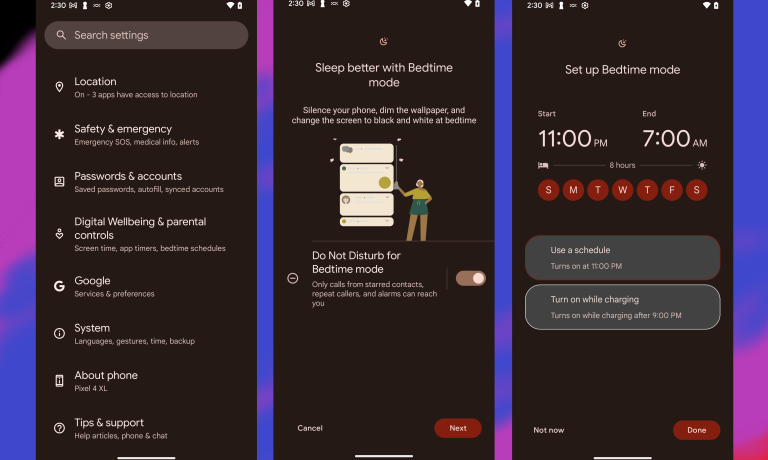
Не е най-здравословното нещо на света да стоите будни цяла нощ, като си чатите и превъртате екрани. Режимът за лягане на Android е част от инициативата на Google за дигитално благополучие. Не само заглушава телефона ви в зададено време, но също така променя екрана в скала на сивото, в случай че трябва да гледате екрана след часове. Можете също така да превключите на тъмен режим по време на режим „Време за лягане“ или просто да затъмните екрана на телефона си и да се насладите на спокойствие. Има опция за пауза в падащото меню, ако имате нужда от повече време, преди да си легнете.
Друга препоръчителна функция за благосъстояние е режимът на фокусиране, който заглушава шумните известия на приложенията за определено време, което планирате предварително. Някои телефони, включително последните Pixels и Motorola, включват режим „Не ме безпокойте“, когато ги оставите с екрана надолу – бърз и лесен начин за облекчаване на смущенията. И накрая, използването на работен профил скрива всички онези приложения за продуктивност , когато е време за почивка.
-
Настройте приложението Вашият телефон в Windows
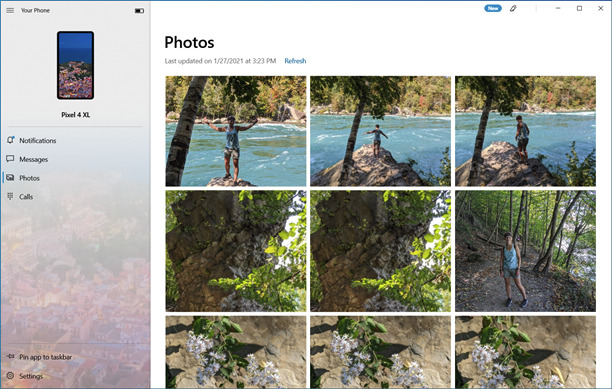
Подозираме, че повечето хора, които използват Mac настолни компютри или лаптопи, най-вероятно използват и iPhone, който предлага страхотна интеграция с macOS . Но с приложението Phone Link за Windows потребителите на Android могат да получат също толкова добра свързаност с настолния си компютър, а може би дори повече. Най-лесно е да започнете настройката от вашия компютър. Отидете на Настройки > Телефон > Добавяне на телефон и сте готови. Ще можете да извършвате обаждания, да изпращате текстови съобщения и незабавно да виждате и използвате снимки от телефона на вашия компютър.
Последните устройства на Samsung и телефонът Surface Duo получават още повече възможности с опцията Link to Windows, включително стартиране на множество Android приложения на работния плот в приложението Your Phone. Ако не използвате Windows, можете да получавате Android съобщения в мрежата – друга възможност, която не се предлага от мобилната операционна система на Apple. Можете също така да стартирате приложения за Android в емулатор на Windows или macOS, но това не е толкова удобно, колкото Вашият телефон на Windows 10.
-
Редактирайте бързите настройки
Едно нещо, по което не сме луди в Android, е че бързите настройки изискват две плъзгания, за да покажат повече от един ред – и дори след като направите това, все още имате две страници от тях. За щастие можете да персонализирате показаните плочки, така че настройките, от които се нуждаете най-много, да са достъпни в първия ред с плъзгане надолу. Просто натиснете иконата на молив, намерете плочките, които искате, и ги плъзнете в горната секция. Можете да добавите полезни инструменти като превключватели за режим на фокусиране и тъмен режим, функции за сканиране на QR код, достъп до камерата, запис на екрана и др.
-
Инсталирайте приложения за Android от мрежата

Няма нужда да държите телефона си в ръка, за да инсталирате приложения. Просто посетете базирания на браузър магазин Google Play, докато сте влезли в същия акаунт в Google като телефона си. След като сте там, можете дистанционно да инсталирате всяко приложение или игра за Android. Ако имате няколко устройства с Android, свързани с този акаунт, просто изберете дестинацията за инсталиране.
-
Инсталирайте приложения от други източници
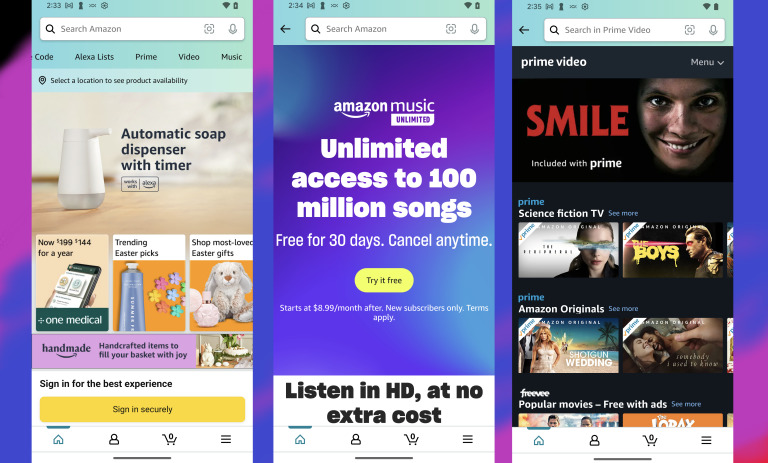
За разлика от iOS, с Android не сте ограничени да използвате магазин за приложения на една компания. Повечето потребители ще намерят всяко приложение, което желаят, в магазина на Google Play, който гарантира добра защита. Ако обаче имате нужда от нещо, което не е там, нищо не ви спира да се насочите към магазина за приложения на Amazon, магазина за приложения на производителя на вашия телефон или дори да изтеглите приложението и да го инсталирате като APK (разширението за файл с пакет приложения за Android) .
Една важна забележка: Ако тръгнете по този път, бъдете напълно сигурни, че получавате приложението от надежден източник, тъй като магазините за приложения на трети страни са източник номер едно на зловреден софтуер за Android. Първо направете проучване! Също така не забравяйте да изключите настройката за инсталиране на неизвестни приложения за източника, след като инсталирате приложението, което искате, за всеки случай.
Един пример защо може да искате да инсталирате приложение извън официалния магазин за приложения е популярната игра Fortnite. Потребителите на Android могат да отидат на сайта на производителя на игри, за да получат APK, докато потребителите на iPhone, които искат да инсталират играта за първи път, просто нямат късмет.
-
Инсталирайте приложение за стартиране
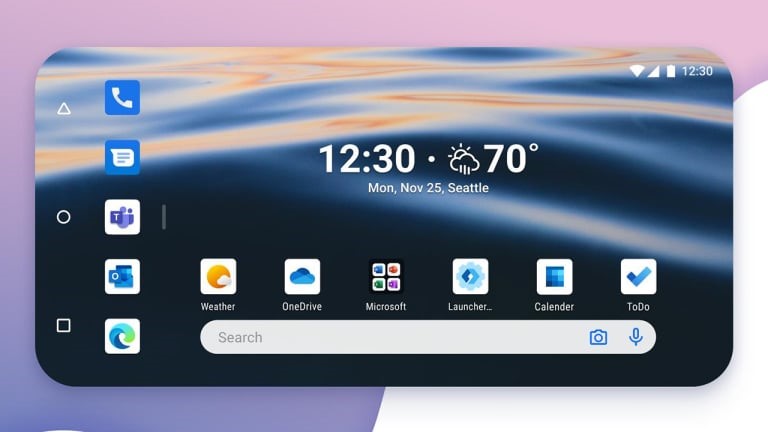
Това е един вид персонализиране, който потребителите на iPhone не получават. С него можете да промените основния начален екран на телефона си, като инсталирате приложение за стартиране на трета страна от Play Store. Няколко забележителни стартери са Action Launcher, Apex, Lawn Chair, Lightning, Microsoft Launcher, Nova, Niagara и Smart Launcher.
Можете дори да накарате вашия Android да изглежда като iPhone със стартовия панел Phone 14, който включва преки пътища на Siri и икона на App Store вместо иконата Play. Искате ли да се върнете към дните на Windows Phone? Има и програми за стартиране, които емулират дизайна на тази операционна система.
-
Персонализирайте известията за съобщения
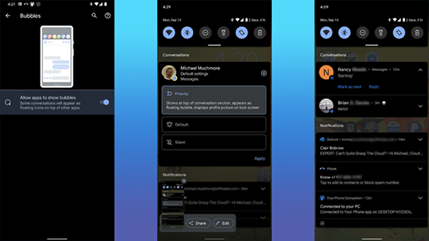
Android 13 ви позволява да избирате известия за съобщения, така че някои контакти да са по-забележими и разговорите да остават заедно. Вече можете да настроите съобщенията да се показват върху всички други работещи приложения като балончета. Просто ги включвате в Настройки и задавате контакта на Приоритет. В рамките на известието има друга настройка за балончета, която улеснява намирането и отговарянето на разговори. Можете също така да персонализирате приоритета на тях. Направете така, че вашето устройство винаги да ви уведомява за конкретен разговор с балончета, дори когато режимът „Не безпокойте“ е активиран, настройте го да ви уведомява както обикновено или напълно заглушете разговора с балонче.
-
Добавете Widgets и персонализирайте Home
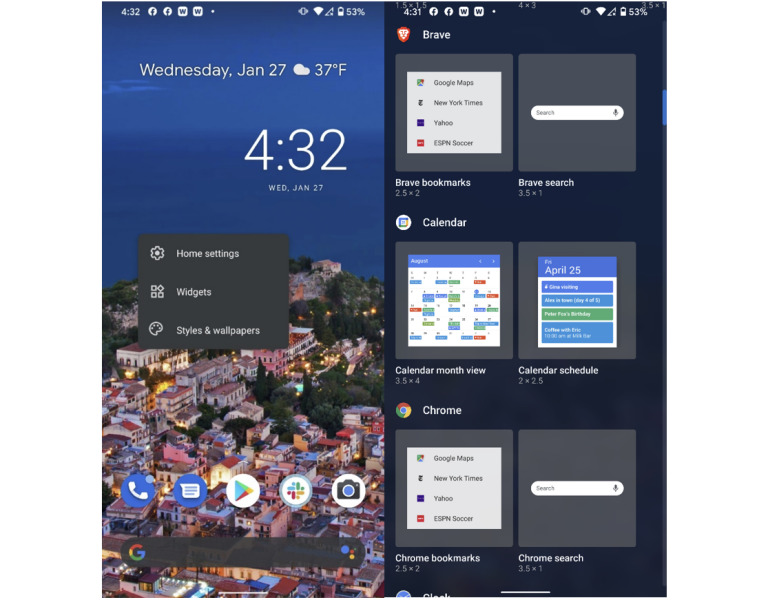
Apple iOS малко се забави с добавянето на джаджи към началния екран, но потребителите на Android правят това отдавна. Ето как да го правите: натиснете продължително върху началния екран, изберете Widgets и след това изберете от селекцията от всички инсталирани приложения. Продължителното натискане на началния екран също ви дава други опции за персонализиране, като премахване на страницата с емисии на Google отляво на началния екран или деактивиране на завъртането на екрана за началния екран – което никога не бихме направили, защото е страхотно да виждате начален екран в пейзаж.
-
Увеличете съхранението

Основно предимство на Android пред iPhone е, че някои модели телефони ви дават възможност да увеличите паметта с microSD карта. Това не само ви позволява да съхранявате повече снимки, видео и приложения на телефона си, но също така предлага начин за прехвърляне на големи количества файлови данни между вашия телефон и други устройства. Друго предимство е, че можете да включите някои телефони с Android към външно USB устройство за съхранение и да преглеждате файловете му. Ако телефонът ви има USB-C порт, можете просто да включите USB флаш памет с Type-C връзка.
-
Инсталирайте антивирусна програма
Тъй като Android е много по-отворен от iOS – тоест, по-скоро прилича на Windows, отколкото на macOS – той е и по-удобен за атаки на зловреден софтуер. Google е вградил много силни защити, но ви препоръчваме да стартирате антивирусно приложение на Android . Препоръчваме ви четири опции за избор: Bitdefender Total Security, Kaspersky Security Cloud, Norton 360 Deluxe и McAfee AntiVirus Plus. Повечето от тях обхващат и вашите настолни устройства. Те се уверяват, че не инсталирате лоши приложения, и извършват редовни сканирания за зловреден софтуер. Те също така не позволяват на крадците просто да разменят SIM картата на телефона ви, за да получат достъп. Някои включват и VPN защита.
-
Докоснете два пъти бутона за захранване, за да отворите камерата

Това е бърз и ясен трик. Повечето телефони с Android ви позволяват да докоснете два пъти бутона за захранване, за да включите камерата. Можете също да използвате клавишите за сила на звука, за да фокусирате и да направите снимка. Натиснете продължително единия от двата, за да започнете видеозапис.
Очаквайте част 2 с останалите съвети и трикове.
––––
Открийте оригинални аксесоари за Samsung, LG, Google в онлайн магазина или в центровете на DICE в:
- София, кв. Младост 4, блок 426А (до магазин Мания)
- София, ул. Стара планина 5
- Пловдив, ул. Софроний Врачански 3
- Асеновград, ул. Драгоман 13
Полезни видеоклипове може да откриете в каналите ни в YouTube и TikTok.
Следете промоциите и новостите във Facebook, Twitter, Instagram.


